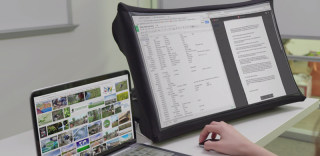CopyRight©2020-2030 www.poppur.com
就在20号晚的罗永浩秋季新品发布会上,他在讲起TNT工作站的时候,提到了一款名为GoBigger ZB156的便携式触控显示器,并给与了这款显示器很高的评价。我相信很多人此时应该是第一次听说这款显示器,但罗老师这么毫无保留的强力推荐,让不少网友瞬间对这款微型触控便携式显示器产生了浓厚的兴趣。到底Gobigger是那里的牌子?什么是微型便携式显示器?Gobigger显示器好不好用?且听我们慢慢说来。
GoBigger显示器的前世今生
如果你没有听说过GoBigger这个牌子,真的不怪你,这不是什么厂商或者公司运作的品牌,而是由一个广州发烧玩家按自己需求打造出来自用的产品,然而当这个显示器捣鼓出来并发到网上显摆后,不少网友也产生了兴趣,因此才开始用众筹的方式小范围帮一些网友打造同样的显示器。

这事得说回2015年的时候,国内某知名DIY论坛CHH上,一位ID名为deelong的大神发帖,说他在一个偶然的机会,拿到了微软用在Surface上的压感传感芯片,对于这位经常使用Wacom(世界知名的手写画板品牌)的专业图像工作者来说,他一直有一个梦想,因为他用的Wacom绘图板经常定位漂移,而且也不够流畅还卖得死贵死贵。后来他把玩了朋友的Surface3平板,发现微软这款触控平板电脑的手写非常流畅,甚至比Wacom的过犹不及,他就想着有朝一日凭自己双手打造一款像Surface这样的平板电脑绘图板。而现在机会来了,有了这个Surface上的压感传感芯片,其它显示屏,驱动电路的其实坊间都有现成的解决方案,也就是说万事俱备,可以开工了。
GoBigger显示器怎么样
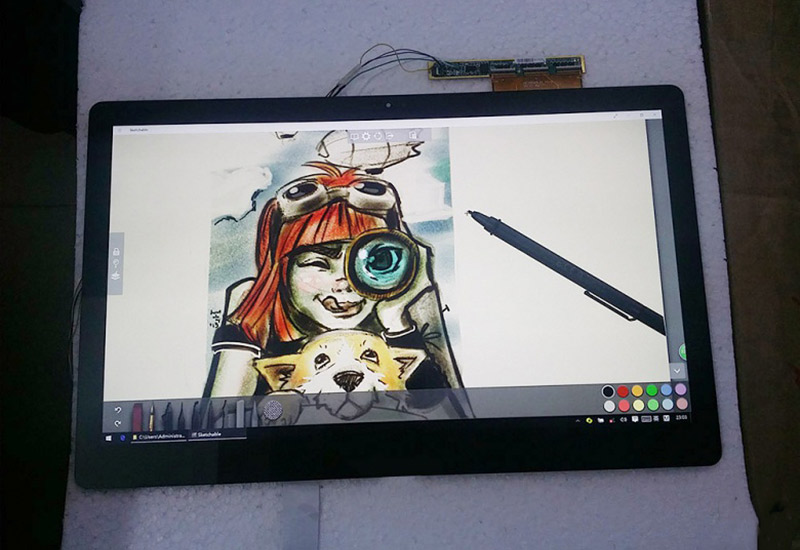
GoBigger显示器第一代产品,它的硬件规格如下:
面板:松下 IPS-pro
面板尺寸:15.5英寸
分辨率:2880x1620
色深:Ture 8bit 16.7M
色域:99% sRGB,74%
NTSC 色温:6500k
亮度:355CD/m
触控屏:10点电容多点触控
压感参数:Ntrig 2015版 1024级数位电磁压感笔控
玻璃:康宁AR镀膜OGS全贴合
第一代的GoBigger显示器,起步规格就定得很高,只是因为是个人手工生产,用的是CNC车床加工,显示器外壳什么的还不够精致,另外驱动电路那块还有很多待改善的地方。
接下来到了2016年4月,第二代产品出炉了,在经过一次众筹小批量生产后,淘宝的一位商家也看到了商机,找deelong大神取得授权后,他重新设计并改用模具方式生产外壳(工艺精进能批量生产),但这一版为了兼容NVIDIA的显卡,显示器的驱动电路和各种信号输入端子都做到了外接盒上,跟便携式微型显示器的名称就稍有点不符了。在第二代GoBigger产品上采用的是特别挑选的2880x1620分辨率IPS显示屏,并且是全贴合带一体触控玻璃的(就是玻璃-触控层-LCD压在一起),这样的一块显示屏直接就带触控功能,再配合大神搞到的微软全资收购,用在Surface上的触控黑科技以色列公司Ntrig的压感芯片,最后要做的就是微调驱动,让屏幕的压感响应更灵敏迅速,整个GoBigger显示器成品就算完成了。

在这一代,由于GoBigger显示器跟NVIDIA显卡的连接使用还是有些问题,同时因为初代的GoBigger显示器(2880x1620),暂时称为GoBigger 3K显示器吧,分辨率太高有些低端的电脑没法很好的驱动,用起来不够流畅。于是大神又打造了一款只有1920x1080分辨率(1080P)的Gobigger显示器,而这一款1080P分辨率GoBigger显示器的出现,真正把GoBigger推向了顶峰。
这几年来,随着家用游戏主机PS4,Xbox的火热还有任天堂Switch游戏主机的出现,不少宅男希望自己能在睡房里也能安静的打游戏而不被人干扰(如果你跟爸妈住一起就知道了,用家里的大电视打游戏的话,一是可能会跟家里人抢了看电视时间,二是被父母看到自己老打游戏,那是找骂),有没有一款轻便省电的,同时空间占用不大还带有音箱的显示器,关键还要便宜,能让他们在小房间里接上PS4,Xbox就能打起游戏呢?1080p分辨率版的GoBigger显示器,也就是罗永浩发布会上推荐的这款GoBigger ZB156正正是这种需求最理想的解决方案。

GoBigger显示器1080p正式零售版售价仅为999元,跟PS4、Switch等游戏主机连接仅需通过HDMI线,而屏幕的供电则由PS4的USB口再插线连接即可,整个屏幕不需要外接电源和变压器。另外,15.6寸(这也是ZB156的由来),厚度仅为4.4mm,刚好能放在PS4上,不会太大也不会太小,而且它本身就自带喇叭,并且正式零售版的GoBigger显示器像Surface一样自带脚架,你可以轻松把它架在PS4上,如下图。当宅男游戏玩家们花3000块买了PS4后,只需要再掏999元,就可以舒舒服服躲在自己的小房间里关上门不分昼夜打游戏了。在GoBigger ZB156显示器找到“正确用法”后,Gobigger便开始在游戏圈里火了起来。
接下来,便是2018年,最终版的GoBigger显示器,也就是罗永浩在会场上介绍的ZB156,这一代的特点是显示器背盖采用玻璃纤维增强了整体的刚性,同时显示器的控制按键被安放在了屏幕的后方。


GoBigger官网和正确购买方法
由于是个人作品,GoBigger一直没有官网,目前GoBigger显示器官方的正确联系方式(GoBigger创始人淘宝店)只有淘宝店【D狼Mod】(网址 https://shop140266986.taobao.com),在这个由Gobigger显示器创始人开的淘宝店里,1080p版的Gobigger ZB156卖1200,3K分辨率版的GoBigger显示器卖1699元。对比之前授权生产的另外一家(也是广州的)1080p版的卖999元,的确是贵了些。如果你真的差这200块,可以买哪一家的。但我还是比较推崇在【D狼Mod】这里买,毕竟是研发人自己开的店,售后和支持都有保障。如果你想跟设计GoBigger的deelong大神取得联系,或想要售前咨询的,可以加这个GoBigger官方QQ群:514718712
最后,得益于Intel的Thunderbolt3接口(其实就是USB-C供电+Displayport显示+USB连接)为一体的接口,最新款的GoBigger显示器仅需要一条USB-C线就可以跟电脑连接,譬如是最新版的Macbook Pro 2018只需要一根接线就能完成显示器的供电和驱动。但如果你购买GoBigger还是仅用来接PS4或者Switch这些家用游戏主机,记得购买时跟卖家说你要的是USB和HDMI接口的旧版显示器。
GoBigger显示器的用法及注意点
目前,GoBigger显示器主要有两个用途
1)作为电脑的第二个显示器,或者手绘板
在这个用途下,我们最为推崇的使用方式是作为Macbook Pro的第二个显示器来提高生产力,新版MBP的USB-C雷电三接口,只需要一条线即可驱动该显示屏,你可以带着这个显示器在星巴克装装逼了。而作为手写板来用的话,最新款的GoBigger ZB156配合Surface4的笔,笔尖定位是非常精准的,而绘画的流畅性需要靠你电脑主机的性能,但绘图体验能非常接近Wacom新帝。可以说是一个很好的替代选择。而这块压感屏接MacOS的话,仅支持单点触控。如果是Windows系统,大神推荐的是用windows10,这样使用起来会更为流畅同时完美支持10点触控。如果是windows7的话没那么好,这是要注意的。
2)作为PS4、Xbox、Switch的显示器
这个就简单了,1080p版本的买上,回家插HDMI和USB线用便是,但要注意的是接游戏主机,屏幕的触控是无效的。
最后,现款GoBigger显示器当然还有一些不足的地方,譬如手写模式下,手掌还是会有误触的情况出现(这个肯定是跟iPad+Apple Pencil没法比的)。另外,这块屏幕的显色素还是有些低,如果未来能升级为支持P3色域的面板就更完美了。
上一篇:罗技MX Vertical垂直鼠标,据说这是最符合人工体学的鼠标
下一篇:最近Intel CPU盒装散片疯狂涨价是什么原因,还会继续涨吗?